Hoe de Google-achtergrondafbeelding in de Chrome-browser te veranderen
Wanneer u de Chrome - browser start, wordt deze geopend met een eenvoudige en duidelijke Google(Google Search) -zoekpagina. De gebogen rechthoekige tabbladen hebben de neiging om de browser een stijlvol uiterlijk te geven, maar toch ziet de achtergrond er nogal saai uit. U kunt het een nieuwe look en feel geven door de Google-achtergrond te wijzigen(changing the Google background) . Hier is hoe je het kunt doen!

Verander de Google-(Change Google) achtergrond met levendige thema's
Het toevoegen van een levendig Chrome-thema(vibrant Chrome theme) is een manier waarop u dingen kunt opfleuren en de saaie achtergrond levendiger kunt laten lijken. Als u de achtergrond wijzigt, verandert niet alleen de huidige tabbladachtergrond, maar ook de algemene kleuren van alle geopende tabbladen, de bladwijzerbalk en meer.
- Start de Chrome-browser.
- Selecteer Google Chrome aanpassen en beheren(Customize and control Google Chrome) (zichtbaar als 3 verticale stippen).
- Kies Instellingen(Settings) .
- Ga naar het gedeelte Uiterlijk(Appearance) onder Instellingen(Settings) .
- Vouw Thema's(Themes) uit om naar de Chrome Web Store te gaan .
- Selecteer een thema en voeg het toe aan de browser.
Als de wijziging u bevalt, kunt u ermee doorgaan. Gebruik de knop 'Ongedaan maken' om terug te keren naar de oorspronkelijke instellingen. Dat komt omdat sommige gebruikers de afbeelding misschien leuk vinden, maar niet de bijbehorende wijzigingen die het aanbrengt in uw tabbladen of de kleuren die het in de browser toevoegt.
Start de Google Chrome-browser.

Ga naar het menu 'Google Chrome aanpassen(Customize) en beheren' (zichtbaar als 3 verticale stippen) in de rechterbovenhoek.
Klik op het menu en selecteer ' Instellingen(Settings) ' in de lijst met weergegeven opties.

Scrol vervolgens omlaag naar het gedeelte ' Uiterlijk(Appearance) ' onder ' Instellingen(Settings) ' en schakel in het rechterdeelvenster naar ' Thema's(Themes) '.
Vouw ' Thema's(Themes) ' uit om naar de Chrome Web Store te gaan.
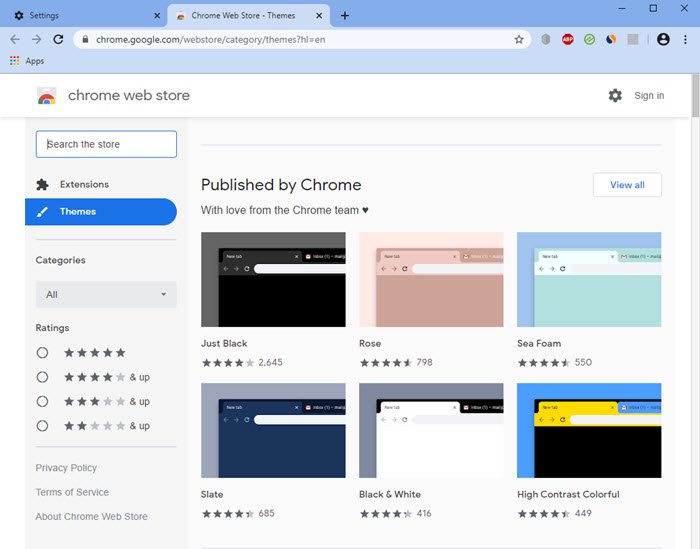
Selecteer een thema dat is gepubliceerd door Chrome . Nadat je een thema hebt geselecteerd, moet je de voorbeeldafbeeldingen en recensies bekijken.
Druk op de knop ' Toevoegen aan Chrome(Add to Chrome) '.

Dat is het! Uw Google-achtergrond(Google Background) wordt onmiddellijk gewijzigd.

Als u op enig moment een ander thema uit de winkel wilt kiezen of terug wilt naar de eerdere configuratie, drukt u gewoon op de knop ' Ongedaan(Undo) maken ' die zichtbaar is onder de adresbalk van de browser.
U kunt de achtergrond van uw startpagina ook animeren in Chrome(animate the Background of your Homepage in Chrome) .
Lees nu(Now read) : 10 beste thema's voor de Google Chrome-browser(10 best Themes for Google Chrome browser) .
Related posts
Google Chrome reageert niet. Nu opnieuw starten?
Fouten bij het downloaden van bestanden in de Google Chrome-browser herstellen
10 beste thema's voor de Google Chrome-browser
De standaard afdrukinstellingen in Google Chrome wijzigen
Hoe profiel op browser te vernietigen Sluiten in Google Chrome
Anna Assistant is een perfecte stemassistent voor Google Chrome
Fix Google Chrome Kill Pages of Wait-fout op Windows 10
Profielen maken en verwijderen in de Google Chrome-webbrowser
Google Earth gebruiken in de Chrome-browser.
Schakel de weergavemodus met twee pagina's in voor PDF in Google Chrome PDF Viewer
ERR_SSL_PROTOCOL_ERROR repareren in Google Chrome
Google Chrome-downloads lopen vast op 100%
De functie Zoom Gallery toevoegen aan Google Meet
Hoe u zich kunt afmelden voor Google FLoC (Privacy Sandbox) in Chrome
Fix Google Chrome-fout Hij is dood, Jim! Geen geheugen meer
Er is een browserfout opgetreden bericht - Google Docs op Chrome
Download officiële Google Chrome-thema's voor uw browser
ERR_QUIC_PROTOCOL_ERROR repareren in Google Chrome
Maak Google Drive een open bestand in Nieuw tabblad in Chrome
Lijst met verborgen Google Chrome-URL's en interne pagina's
